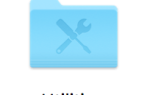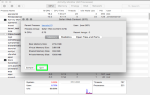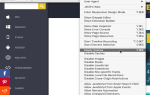Резервные копии в 2017 году (и в будущем) важны как никогда. Угрозы безопасности находятся в движении, и хотя антивирус и регулярные обновления безопасности могут остановить многое из этого, все еще есть некоторые, которые проходят через трещины.
Кроме того, в наши дни у нас есть доступ и мы создаем гораздо больше данных с помощью подключенных устройств, таких как смартфоны, планшеты, компьютеры, устройства для умного дома и многое другое. Данные, которые часто могут иметь первостепенное значение, часто остаются на этих отдельных устройствах, потому что у большинства людей нет стратегии резервного копирования.
Наша цель — показать вам, как вы можете получать критически важные данные со всех ваших устройств и сохранять их в безопасном месте, будь то в облаке или в автономном режиме (например, флеш-накопитель или внешний жесткий диск).
Что должно быть подкреплено?
Быстрые ссылки
- Что должно быть подкреплено?
- Критические данные
- Из чего состоит хорошая стратегия резервного копирования?
- На месте или вне?
- Стоимость
- Это сложно реализовать?
- Инструменты для работы
- закрытие
В конечном итоге, данные, для которых необходимо выполнить резервное копирование, полностью зависят от вас. Тем не менее, есть некоторые важные данные, которые у всех есть, и мы, PCMech, определенно рекомендуем регулярно делать резервные копии.
Критические данные
Данные, которые все копируют, должны начинаться с финансовых данных и личных записей. Мы не можем не подчеркнуть, насколько важно иметь резервные копии этих данных, и мы не просто говорим о бюджетной информации. Вы хотите, чтобы ежемесячно создавались резервные копии банковских выписок, инвестиционных отчетов, налоговых отчетов (например, записей W2, 1099 и т. Д.) И многое другое. Вы также хотите сохранить резервные копии файлов, связанных с работой, — предложений, проектов, над которыми вы работаете (возможно, даже завершенных проектов) и так далее.
Самое главное, вы захотите сделать резервную копию носителей, которые просто не могут быть заменены — может быть, специальная фотография или видео папы, может быть что-то такое же редкое и особенное, как фотография из гражданской войны прошлых поколений.
Хотя мы обрисовали в общих чертах некоторые из наиболее важных данных, которые должны быть зарезервированы, есть еще много других данных, которые человек может счесть критическими — возможно, старая диссертация, письма или электронные письма от любимого человека и т. Д. Вы не ограничиваясь только тем, что мы изложили выше, — это просто место для начала.
Из чего состоит хорошая стратегия резервного копирования?
Одной из главных особенностей хорошей стратегии резервного копирования является регулярное и своевременное резервное копирование. Люди не только ежедневно накапливают данные с загрузок, но и создают свои собственные данные. Это означает, что регулярные и своевременные резервные копии необходимы для того, чтобы вы продолжали создавать резервные копии данных, которые вы накапливаете каждый день. Мы поможем вам настроить это позже с Carbonite, признанным критиком поставщиком услуг резервного копирования.
Далее нам необходимо диверсифицировать резервные копии на нескольких носителях. Это гарантирует, что в случае сбоя одного решения резервного копирования вы все равно сможете получить резервную копию из другого решения. Например, допустим, вы создали резервную копию основного компьютера на двух внешних жестких дисках. Один внешний жесткий диск выходит из строя, но другой по-прежнему работает нормально — вы можете получить с него самую последнюю резервную копию. Если бы у вас не было двух источников для размещения вашей резервной копии, все эти данные были бы потеряны — вот почему важно диверсифицировать вашу резервную копию по различным средам.
На месте или вне?

Локальная резервная копия будет считаться резервной копией в локальное хранилище, такое как флэш-диск или внешний жесткий диск. Вне сайта будет храниться ваша резервная копия в облаке, скажем, в Carbonite. Для хорошо продуманной стратегии резервного копирования стоит использовать оба варианта. Опять же, мы покажем вам, как настроить Carbonite позже, но вам нужно будет настроить его для резервного копирования на серверы Carbonite, а затем также экспортировать резервную копию Carbonite на внешний жесткий диск и флэш-диск (экспорт просто перетащив файлы на внешний жесткий диск и флешку).
Использование трех этапов резервного копирования — облачного хранилища, внешнего жесткого диска и флэш-накопителя — очень разумная идея. Вы не только правильно используете разные резервные копии, но и предоставляете себе различные способы хранения данных для максимальной безопасности.
Кроме того, у вас есть опция оптических носителей, таких как DVD. Когда вы записываете на них данные, они, по сути, выгравированы лазером, так что они могут прослужить дольше, чем флеш-накопитель или даже механический жесткий диск, учитывая, что они не поцарапаются плохо. Однако DVD и диски в целом являются дорогостоящим вариантом — они не содержат большого количества данных, поэтому вы можете потратить сотни долларов в год, чтобы разместить все свои данные на оптических носителях, как этот.
Облако является отличным вариантом для создания полных резервных копий системы (всех ваших файлов данных, включая все системные файлы) или только только файлов данных. Все зависит от вашего интернет-соединения — если у вас нет высоких скоростей, было бы разумно использовать облако только для файлов данных, а затем использовать внешний жесткий диск для полного резервного копирования системы. Если у вас быстрый Интернет, мы можем использовать как облако, так и внешний жесткий диск для полного резервного копирования системы. Кроме того, мы будем использовать флэш-накопитель только для файлов данных.
Это хорошая система, потому что с облаком ваши данные полностью вне сайта и не имеют риска быть зараженными или поврежденными компьютерным вирусом или сбоями. Вы можете сделать ставку на постоянный доступ к этому при наличии Интернета, если у вас есть имя пользователя и пароль от Carbonite.
Если у вас нет доступа к Интернету или ваш Интернет не очень быстрый, ежедневно (еженедельно, если вы пошли с вариант № 2Локальное полное резервное копирование системы с помощью внешнего жесткого диска — это находка. Вы никогда не знаете, когда у вас может возникнуть сбой в работе Интернета или вы просто не можете подключиться к Интернету из-за вируса или какого-либо вымогателя, такого как WannaCry.
Наконец, флэш-накопитель является неотъемлемой частью этой стратегии, имея только файлы данных (это документы, фотографии и т. Д.). Внешние жесткие диски имеют движущиеся части и поэтому более подвержены износу и смерти. Вы всегда можете использовать твердотельный накопитель, но, как правило, вы не сможете купить его с достаточным пространством для регулярных полных резервных копий системы (они могут получить довольно много места для хранения, но цены на данный момент смешны).
Вот почему у нас есть флэш-диск — в случае отказа вашего внешнего жесткого диска. Как правило, вы сможете сбросить настройки компьютера на свой компьютер, очистив его от всего, что было загружено и установлено на протяжении многих лет, включая любые вирусы. Однако это означает, что все ваши важные файлы тоже исчезли. Но, к счастью, благодаря резервному копированию файлов только данных на флэш-накопитель, вы по-прежнему будете иметь доступ к этим важным файлам и сможете легко скопировать их на компьютер с перезагрузкой.
Если вы пошли с вариант № 3, вы полностью пропустите резервные копии системы и не будете нуждаться в трехэтапных резервных копиях (отсюда и отключение внешнего жесткого диска из этой опции). Вместо этого мы просто будем использовать облако и флешку. Таким образом, вы будете загружать свои важные данные в Google Drive (каждый получает по 15 ГБ), а затем ваши фотографии и видео можно бесплатно загружать в Google Фото. Кроме того, вы будете резервировать все ваших важных данных (включая памятные фотографии и видео) на вашу флешку.
Стоимость
Стоимость варьируется в зависимости от ваших потребностей. Мы разделили его на три варианта, чтобы вы могли выбрать наиболее экономически эффективную стратегию, соответствующую вашим потребностям.
Замечания: Аппаратное обеспечение, приведенное ниже, является просто рекомендацией, примером того, что вы могли бы сделать — не стесняйтесь экспериментировать с предпочитаемым брендом или другими брендами в целом.
Опция 1:
Если вы загружаете и создаете много данных (документы, фотографии, видео, приложения, системные файлы и т. Д.), Вам понадобится оборудование с достаточно большими возможностями — провайдер Cloud с приличным объемом хранилища, высокой — емкость жесткого диска и, наконец, приличная по размеру флешка. Мы изложили это для вас ниже.
- Seagate Backup Plus Ultra Slim 2 ТБ Портативный внешний жесткий диск — $ 83
- Флэш-накопитель Patriot 128 ГБ со сверхзвуковой скоростью Rage USB 3.0 — $ 55
- Карбонит Плюс Подписка — 100 долларов в год
Значение: Ценность этой опции лежит на том, кто загружает и создает много важных данных — может быть, 3D-модели, много фото / видео редактирования и т. Д. Если вы занимаетесь какой-либо профессиональной работой, эта опция может сэкономить вам тысячи долларов работы в случае вируса или аварии и, возможно, больше в потерянном бизнесе.
Общая стоимость: $ 238 за первый год обучения; 100 долларов в год после этого.
Вариант 2:
Если вы по-прежнему загружаете и создаете много данных, но вам не нужно полагаться на ежедневные полные резервные копии системы (возможно, вместо этого еженедельно), вам не требуется такой большой пакет, как указано выше. То, что изложено ниже, будет работать просто отлично!
- Портативный внешний жесткий диск Seagate Backup Plus Ultra Slim 1 ТБ — $ 60
- Флэш-накопитель Patriot 64 ГБ со сверхзвуковой яркостью USB 3.0 — $ 35
- Карбонит Плюс Подписка — 100 долларов в год
Значение: Ценность этой опции для энтузиастов домашних ПК или даже студентов университета. С этой установкой вы сэкономите много времени и душевного равновесия, и вы можете сэкономить тысячи долларов, скажем, на выпускных классах, если вы пропустите крайний срок диссертации из-за маловероятного компьютерного события.
Общая стоимость: 195 долларов за первый год; 100 долларов в год после этого.
Вариант 3:
Если вы не слишком много пользуетесь своим ПК и больше ориентируетесь на создание средних данных, таких как фотографии и видео, вам не нужна такая большая стратегия резервного копирования, как в предыдущих двух вариантах. На самом деле, вам даже не нужно подписываться на такую услугу, как Carbonite — существует множество бесплатных решений для людей, которые не полагаются на большое количество данных.
- Флэш-накопитель Patriot 64 ГБ со сверхзвуковой яркостью USB 3.0 — 35 долларов
- Гугл Диск, Google Фото — $ 0
Значение: Вы действительно не собираетесь экономить здесь деньги, но прежде всего время, душевное спокойствие и воспоминания. Эта опция больше подходит для резервного копирования важных личных документов, а также для запоминающихся семейных фотографий и видео.
Общая стоимость: $ 35
Это сложно реализовать?
Эти три варианта совсем не сложно реализовать. На самом деле, первые два варианта так же просты, как и настройка Carbonite для автоматической обработки резервных копий в облаке (к сожалению, вам придется вручную перемещать файлы на внешний жесткий диск и флэш-диск). Кроме того, это так же просто, как настроить программу Carbonite, подключить внешний жесткий диск к компьютеру с помощью USB-кабеля и переместить файлы на указанный жесткий диск для локального резервного копирования.
Третий вариант тоже не сложный. Это так же просто, как загрузить Google Drive и Google Photos на свой компьютер, которые также автоматически выполняют большую часть резервного копирования в облако. С помощью Google Диска файлы, для которых вы создаете резервные копии, нужно перетащить в папку Google Drive (однажды установленную на вашем ПК), но это все. И, как и в предыдущих вариантах, вам придется время от времени вручную переносить файлы на флешку.
Все опции здесь очень удобны для пользователя.
Инструменты для работы
Существует множество различных вариантов резервного копирования в облако. У вас есть качественные, доступные варианты, такие как iDrive (53 доллара в год), Backblaze (5 долларов в месяц или 50 долларов в год), Crashplan (5 долларов в месяц или 60 долларов в год) и, как мы уже упоминали, Carbonite (от 60 до 60 долларов в год). 150 долларов в год). Все они — качественные поставщики, но мы определенно рекомендуем Carbonite в целях безопасности — Carbonite имеет 128-битное шифрование плюс улучшенную безопасность транспортного уровня (TLS / SSL). У каждого провайдера есть разные типы шифрования (Crashplan имеет аналогичную безопасность с Carbonite, но некоторые предлагают стандартное 256-битное шифрование AES, которое все еще хорошо) и качество безопасности, но Carbonite, кажется, имеет лучшее. Поэтому мы углубимся в это, чтобы помочь вам все настроить и запустить.
Имейте в виду, что это для резервных копий Cloud. Локальное резервное копирование должно быть выполнено путем перетаскивания файлов вручную на внешний жесткий диск (это так же просто, как перетаскивание, скажем, вашего диска C: / на внешний диск).
Для варианта 1 и 2:
Карбонит — это отличный инструмент, потому что он также не требует использования. После того, как вы установите его на свой компьютер, зайдите в Настройки и под Настройки резервного копирования, выберите резервную копию непрерывно. Это гарантирует, что новые и обновленные файлы всегда будут сохранены в облаке. Если у вас медленный интернет, выберите Резервное копирование один раз в день вариант, чтобы вы не выходили из Интернета весь день.

Если ваша скорость интернета позволяет, я определенно рекомендую сохранять Carbonite на постоянном резервном копировании. Если вы работаете над диссертацией для своего доктора философии, это непрерывное резервное копирование может быть жизненно важной функцией. Если что-то случится с вашим ПК, потеря этого черновика вашей диссертации будет катастрофической, катастрофической, даже в зависимости от того, насколько вы близки к дате, когда ее нужно сдать. Итак, если вы работаете над чем-то экстремальным важный, постоянное резервное копирование включено.

Вы также можете создать полное зеркальное отображение вашей системы, включая все файлы операционной системы, а также ваши обычные файлы. Зеркальные изображения необходимо запускать вручную в первый раз, но после этого вы можете запланировать создание Carbonite полной резервной копии системы или зеркального отображения каждые 24 часа.
Карбонит также имеет надежную функцию восстановления. Если компьютер умирает или ноутбук украден, просто установите Carbonite на свой заменяющий компьютер, войдите в систему, используя свои учетные данные, и начните процесс восстановления. Ваши старые файлы на мертвом ПК перемещаются на новый компьютер так быстро, как может работать ваш Интернет — все это автоматизируется одним нажатием кнопки.
Стоит отметить, что Carbonite будет работать на большинстве ваших устройств. Мобильное приложение позволит регулярно создавать резервные копии устройств Android с помощью Carbonite. Просто установите приложение и следуйте инструкциям — это очень просто. Однако резервные копии не работают с iOS из-за того, насколько закрыта операционная система. Поэтому вам нужно найти способ получить данные с ваших устройств iOS и на ваш компьютер, чтобы создать резервную копию с помощью Carbonite. Альтернатива — просто полагаться на встроенный сервис Apple iCloud для резервного копирования данных iOS.
Если вы еще не проданы на сайте Carbonite, вы можете попробовать его бесплатно в течение 15 дней.
Для варианта 3:
Если вы используете вариант 3, загрузите Google Drive и Google Photos на свой ПК — это совершенно бесплатно. После загрузки щелкните по файлу .exe и следуйте инструкциям для их установки. После того, как вы пройдете по подсказкам, Google Photos начнет резервное копирование мультимедийных файлов, таких как фотографии и видео, автоматически.
После того, как вы пройдете через установочные запросы Google Диска, они предложат вам создать папку Google Диска, которая будет отображаться в проводнике. Любой файл, который вы перетаскиваете в эту папку или даже создаете в этой папке, автоматически загружается в ваш аккаунт на Google Диске. Переместите ваши важные документы, такие как финансовые документы, документы колледжа, личные записи и другую информацию здесь.
После того как все ваши документы будут скопированы в папку на Google Диске, выберите все из них, щелкните правой кнопкой мыши и нажмите Копировать. Подключите флешку, а затем скопируйте все эти папки на флешку. Обязательно делайте это раз в неделю, чтобы у вас всегда была свежая резервная копия всех этих файлов.
закрытие
Мы, сотрудники PCMech, не можем сказать, насколько важно иметь стратегию резервного копирования. Как мы уже говорили, потеря кандидатской диссертации в скором времени может иметь катастрофические последствия и стоить вам тысячи уроков в колледже. Потеря важных финансовых отчетов из-за компьютерного сбоя также может привести к катастрофическим последствиям. Потратив некоторое время на создание стратегии резервного копирования, вы сэкономите так много времени, потенциально много денег и много душевных страданий.
Мы не можем объяснить, насколько ценна такая стратегия резервного копирования. Часто наличие большого количества резервных копий (резервных копий, распределенных по нескольким носителям) между вашими резервными копиями может сэкономить вам сотни, если не тысячи долларов, если вам пришлось перенести жесткий диск или твердотельный накопитель в службу восстановления данных. Большинство служб восстановления данных будут брать с вас около 100 долларов США в час за работу, когда ваш жесткий диск в лаборатории разбирается и предпринимается попытка восстановления. Обычно это плата, которую вы должны будете заплатить независимо от того, вернули ли вы свои данные или нет, поскольку при восстановлении данных, по сути, существует риск 50/50. Обычно вы можете рассчитывать заплатить около 400 долларов за полностью восстановленный жесткий диск, а некоторые службы восстановления данных будут взимать дополнительные 100 долларов, если ваш жесткий диск зашифрован. Таким образом, вы можете, по сути, рассматривать это как экономию около 500 долларов на жесткий диск, если у вас есть хорошая стратегия резервного копирования.
Если у вас есть какие-либо вопросы или вы думаете, что есть что-то еще, что имеет решающее значение для хорошей стратегии резервного копирования, обязательно оставьте комментарий в разделе комментариев ниже.